欢迎来到本教程,本文将详细介绍如何使用Windows安装器轻松安装最新的Windows10操作系统。通过阅读本文,您将学会从下载到激活的全部过程,无论您是计算机新手还是有一定经验的用户,都可以轻松完成安装。现在让我们开始吧!
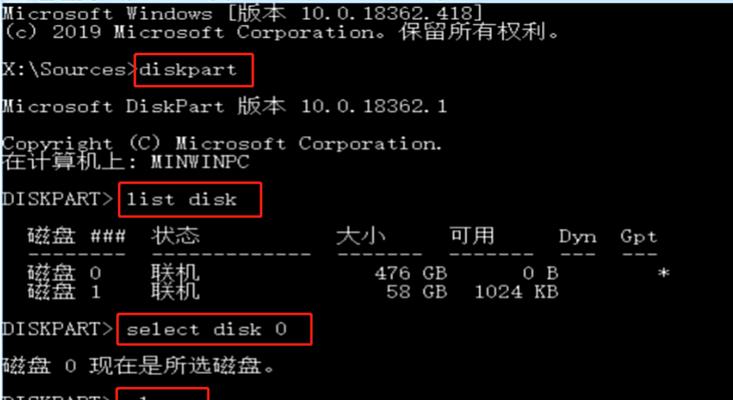
准备工作
在开始安装之前,您需要进行一些准备工作。确保您的计算机符合Windows10的最低系统要求,包括至少4GB的内存和64GB的硬盘空间。备份您重要的文件和数据,以防意外发生。确保您有可靠的网络连接,以便下载和安装所需的文件。
下载Windows10镜像文件
访问Microsoft官方网站,在下载页面上找到Windows10操作系统的下载链接。选择适合您计算机架构的版本(32位或64位),然后单击下载按钮。等待下载完成后,您将获得一个名为Windows10镜像文件的ISO文件。
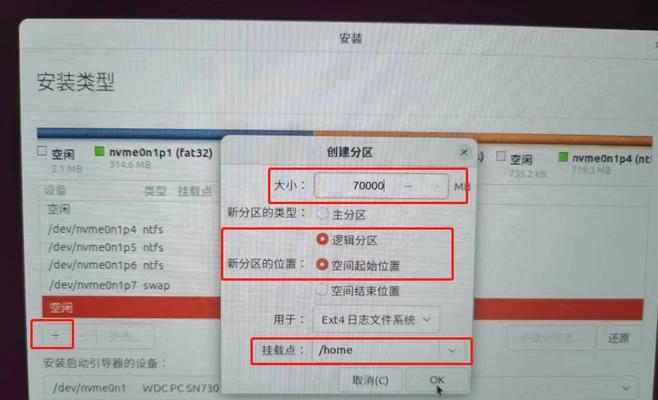
创建Windows安装器
为了将Windows10安装到您的计算机上,您需要创建一个Windows安装器。为此,您可以使用Microsoft提供的官方工具“WindowsUSB/DVDDownloadTool”。打开该工具并按照提示选择ISO文件和目标USB驱动器或DVD。点击“开始复制”按钮,等待过程完成。
设置启动顺序
现在,您需要设置计算机的启动顺序,以便从Windows安装器启动。重启计算机,并在重新启动时按下特定的键(通常是Delete或F2)进入BIOS设置界面。导航到“启动”选项,并将Windows安装器驱动器移动到首位。保存更改并退出BIOS设置。
启动Windows安装器
重新启动计算机后,Windows安装器将会自动启动。您将看到一个带有Windows徽标的屏幕,并且安装程序会自动加载。稍等片刻,直到安装程序完全加载并显示欢迎界面。
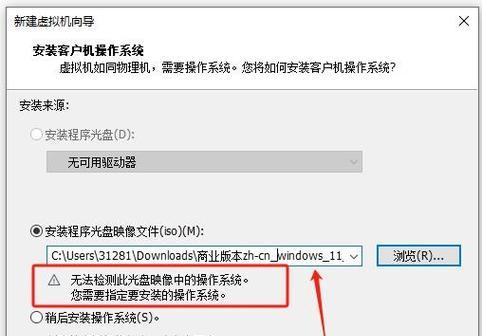
选择语言和区域设置
在欢迎界面上,选择您希望在Windows10中使用的语言和区域设置。单击“下一步”继续。
安装Windows10
现在,您将进入安装过程的核心阶段。单击“安装”按钮,安装程序将开始复制并安装Windows10文件。这可能需要一些时间,请耐心等待直到安装完成。
配置Windows10设置
安装完成后,您需要配置一些基本的Windows10设置。这包括选择网络设置、登录选项和隐私设置。根据您的个人喜好进行选择,并按照屏幕上的提示进行操作。
更新Windows10
一旦您完成了基本设置,Windows10将会自动连接到互联网并检查更新。确保您的计算机安装了最新的驱动程序和安全补丁,以提供最佳的性能和安全性。
安装必要的应用程序和驱动程序
根据您的需求,安装您所需的应用程序和驱动程序。这可能包括办公套件、娱乐软件、游戏等等。确保您从官方来源下载并安装应用程序,并在必要时更新驱动程序以确保系统的稳定性。
激活Windows10
对于大多数用户来说,Windows10将在安装过程中自动激活。但是,如果您需要手动激活,请按照屏幕上的提示进行操作。您需要输入您的产品密钥或登录到Microsoft帐户。
完成安装
恭喜!您已经成功安装了Windows10操作系统。现在您可以开始使用最新的功能和改进的性能。记得将之前备份的文件和数据还原到新的操作系统中,并享受全新的Windows10体验吧。
解决常见问题
在安装过程中,您可能会遇到一些常见问题,例如无法启动安装程序、驱动程序不兼容等。如果遇到这些问题,请查阅Microsoft官方网站上的支持文档,以获取解决方案。
保持系统更新
为了确保您的Windows10系统始终安全并享受最新的功能和改进,定期检查并安装Windows更新是至关重要的。打开设置菜单,导航到“更新和安全”选项,然后点击“检查更新”按钮。
通过本教程,您学会了使用Windows安装器安装最新的Windows10操作系统的完整过程。从准备工作到激活,每个步骤都在本文中详细介绍。希望本指南对您有所帮助,并使您能够顺利安装Windows10,尽情享受其提供的各种功能和改进。祝您好运!





